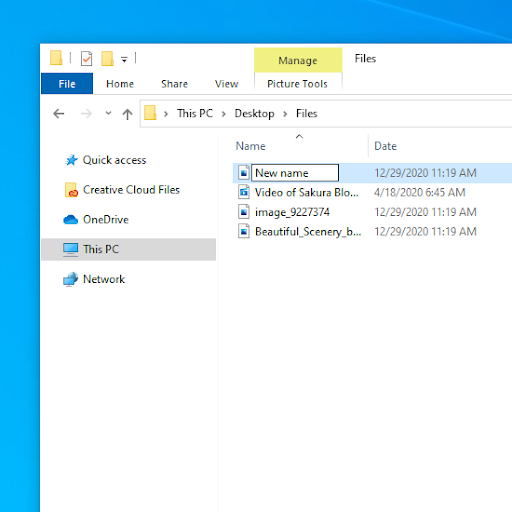Kaip galbūt žinote, išplėstinis „Windows Server 2008“ ir „2008R2“ palaikymas baigsis sausio 14 dth,2020. Palaikymo pabaiga reiškia reguliaraus saugumo atnaujinimo pabaigą, ir tai gali būti labai žalinga, turint omenyje kibernetinę ataką jūsų serveryje, galite prarasti daug svarbių savo organizacijos duomenų ir išteklių.
2008 m. Produktų grupė savo laiku buvo puiki, tačiau rekomenduojama dabar atnaujinti į naujesnes versijas, kad būtų geresnis našumas, pagerintas saugumas ir atnaujinimai.
Pabaiga palaikyti 2008 m. Produktus, įskaitant „SQL Server 2008“ ir „2008 R2“, kurių pabaiga yra 9tūkst2019 m. Liepos mėn. Suteikia jums puikią galimybę transformuoti savo IT platformą ir perkelti savo infrastruktūrą bei programas į debesį, ypač naudojant dabartinius debesims paruoštus „Microsoft“ serverių produktus.
kaip pašalinti visam laikui įjungti "Windows" vandens ženklą
„Microsoft“ paskelbė, kad patenkins šį poreikį. Bus išplėstinis saugos naujinimas, kurį bus galima nemokamai atsisiųsti „Azure“ 2008 ir 2008 R2 „Windows Server“ versijos ir „SQL Server“.
Kaip ir kiekvienu gyvenimo pabaigos scenarijumi, turite pradėti galvoti, kaip tai padaryti atnaujinti arba atlikti duomenų perkėlimą į naujesnes palaikomas versijas ir platformas.
Galite naudoti šį laikotarpį savo darbo krūviams perkelti į „Azure“ be programos kodo pakeitimų ir beveik prastovos. Tai atlikę turėsite daugiau laiko planuoti savo kelią ir savo idealius serverio poreikius.
Kurį naujovinti ar perkelti, kurį pasirinkti?
Yra daugybė vertinimų ir planavimo, susijusių su duomenų perkėlimo iš vienos platformos į kitą planavimu. Tai ypač pasakytina, jei turite kritinių verslui darbo krūvių, kurie veikia nebenaudojamose platformose.
Daugeliu atvejų gali būti painu bandant išsiaiškinti, ar pereiti, ar naujovinti, ir pasirinkti, kuris iš jų yra geriausias. Taigi, kas yra naujovinimas, palyginti su duomenų perkėlimu? Kuo skiriasi abu?
Nebenaudojamų „Microsoft“ serverių naujovinimas
Kalbėdami apie naujinimą, susijusį su „Microsoft Server“ produktais, turime omenyje vietinį naujinimą. Tai reiškia, kad mes atliekame „Windows Server“ operacinės sistemos atnaujinimą, kuris šiuo metu leidžia atnaujinti į naujesnę „Windows Server“ operacinę sistemą.
Pagal numatytuosius nustatymus programos, vaidmenys, paslaugos ir kiti duomenys, kurie gali būti priglobti serveryje, perkeliami naujovinant vietoje.
„Microsoft“ paskelbė palaikomus kelius, kad būtų galima atnaujinti „Windows Server“ operacines sistemas. Trumpai tariant, jūs prijungiate laikmeną, fizinę arba ISO failą, prie virtualios ar fizinės mašinos ir paleisite failą setup.exe, kuris yra „Windows“ laikmenoje.
Dauguma naujesnių „Windows Server“ operacinės sistemos laikmenų automatiškai paleis ir atpažins, kad šiuo metu naudojate įkeltą „Windows Server“ operacinę sistemą, ir paklaus, ar norite atlikti naujovinimą.
„Windows Server“ naujovinimas yra paprastas būdas išlaikyti visas tas pačias konfigūracijas ir kitus vaidmenis, kurie įdiegti esamame serveryje, į naujesnę „Windows Server“ operacinės sistemos versiją. Atminkite, kad duomenų perkėlimo procesas yra paties atnaujinimo dalis.

Jei norite paleisti „Windows Server 2019“ naujinimą vietoje, žr. Toliau pateiktą vaizdą

Nors atrodo, kad esamo serverio atnaujinimas yra lengviausias būdas nusileisti iš neaktyvios platformos į palaikomą, reikia būti atsargiems. Prieš bandant atnaujinti, būtina patikrinti suderinamumą ir reikalavimus.
Pereinamas nebenaudojamas „Microsoft Server“
Perkėlus galutinis tikslas yra tas pats - patekti į palaikomą „Windows Server“ operacinės sistemos versiją. Tačiau jo gavimas yra šiek tiek kitoks, palyginti su naujovinimu.
neveikia „Windows 10“ ekrano klaviatūroje
Užuot diegus naujesnės „Windows Server“ operacinės sistemos diegimo laikmeną, perkėlimas, duomenys, paslaugos ir vaidmenys perkeliami į naujesnį serverį, kuris jau buvo numatytas.
Pavyzdys:
Pagalvokite apie „Windows 2008 / R2“ serverį, kuris aptarnauja kelis vaidmenis, pvz., DHCP serverį, tinkintų programų talpinimą ir failų serverį.
Atlikdami perkėlimą, galite potencialiai perkelti vaidmenis ir paslaugas į skirtingus naujesnius serverius, o ne į vieną. Tai darydami nebūtinai reikės, perkėlimo metu gausite galimybę išskaidyti vaidmenis ir paslaugas.
Taigi, mes pereiname prie kitos įdomios temos - apie „Microsoft“ serverių naujovinimo ir perkėlimo privalumus ir trūkumus. Pažiūrėkime.
Atnaujinimas
Argumentai 'už'
- Procesas paprastai yra paprastas - jums reikia tik įdėti laikmeną ir atlikti naujovinimą
- Tam, kad atliktumėte tik serverio priglobtų paslaugų ir vaidmenų procedūrą, reikės prastovų.
- Tai leidžia nepažeisti konfigūracijų ir pasirinktinių parametrų, kuriuos gali būti šiek tiek sunku pakartoti naujesniame serveryje.
Minusai
- Naudojant „Windows Server 2008“, norint patekti į naujausią „Windows Server“ operacinę sistemą reikia kelių etapų.
- Visoms paslaugoms ir vaidmenims, kuriuos priglobia serveris, yra prastovos
Migruojantis
Argumentai 'už'
- Leidžia perkelti vaidmenis ir paslaugas po vieną
- Leidžia permąstyti, kurie vaidmenys ir paslaugos yra kuriuose serveriuose
- Tai leidžia jums tiesiogiai pereiti prie naujesnės „Windows Server“ operacinės sistemos, nes perkeliate tik vaidmenis, paslaugas ir duomenis.
- Prastovų gali būti mažiau.
Minusai
- Gali būti sudėtinga atkurti pasirinktines konfigūracijas, nes jas reikės atkurti paskirties serveryje.
- Gali prireikti daugiau bandymų, kad būtų galima tinkinti naujesniame serveryje.
„Microsoft Server 2008“ naujovinimo keliai ir strategijos
Norint atnaujinti „Windows Server 2008 / R2“ į naują „Windows Server“ platformą, reikia atsižvelgti į skirtingus aspektus. Jie apima
- Atnaujinant geriausias pasirinkimas, o gal perkėlimas?
- Kuri „Windows Server“ operacinė sistema yra jūsų taikinys? - tai paveiks atnaujinimo kelią.
- Ar ketinate likti vietoje, ar vėl priimsite vietą „Azure“ debesyje?
- Jei norite iš naujo priglobti į „Azure“, pirmiausia turėtumėte apsvarstyti galimybę pakartoti 2008 m., Tada atnaujinti?
- Ar šiuo metu naudojate „Windows Server 2008“ 32 bitų versiją?
- Ar šiuo metu naudojate „Windows Server 2008 Core Edition“?
- Ar šiuo metu naudojate naujausius „Windows Server 2008 / R2“ pakeitimų paketus?
Atnaujinimas eis konkrečiu keliu. Pirmiausia turėsite atnaujinti „Windows Server 2008“ arba „Windows Server 2008 R2“ į naujesnes platformas, „Windows Server 2012 R2“, tada iš „Windows Server 2012 R2“ į „Windows Server 2016“. Jei jūsų pagrindinė platforma yra „Windows Server 2019“, turėsite dar vienas naujinimas - iš „Windows Server 2016“ į „Windows Server 2019“.
Turėkite omenyje, kad kiekvienas naujovinimas reiškia tam tikros prastovos nustatymą.
Žiūrėkite žemiau esantį vaizdą apie naujovinimo kelius.
puslapio gedimas nepastebėto ploto langai 10

Perkeliama į „Azure Cloud Platform“
Jei šiuo metu turite „Windows Server 2008 / R2“, galite naujovinti vietoje arba į „Azure“. Tai reiškia, kad IT administratoriai dar turi daugiau galimybių ir galimybių permąstydami naujovinimus.
Šiandien debesų galia tapo IT operacijų varomąja jėga. „Microsoft Azure“ viešasis debesis yra įdomi platforma, leidžianti atlikti reikalus. „Azure“ viešasis debesys suteikia patikimą platformą su daugybe pranašumų šiandienos įmonėms.
„Microsoft“ leidžia labai lengvai gauti virtualias mašinas, įskaitant „Windows Server 2008 / R2“ iš naujo priglobtą „Azure“ debesyje. Tai atliksite naudodami „Azure“ svetainės atkūrimo įrankį, įrankį, kurį galite nukopijuoti savo virtualias mašinas į „Azure IaaS“ debesį, o tada atlikite perkrovimą į naują iš naujo priimtą virtualių mašinų kopiją „Azure“ - skamba geekiškai? Paklauskite savo IT administratoriaus!
Vietinį „Windows Server 2008 / R2“ galite perkelti į „Azure“, ir tai leis tęsti jų vykdymą virtualiose mašinose. Naudodamiesi „Azure“, išlaikysite reikalavimus atitinkantį, saugesnį ir pridėsite debesų naujoves prie savo darbo.
Štai keletas privalumų, kuriuos gausite perėję į „Azure“
- Saugos naujinimai „Azure“
- Dar trejus metus gausite „Windows Server 2008 / R2“ ir svarbiausius saugos naujinimus be papildomo mokesčio.
- Naujovinant į „Azure“ nėra jokių mokesčių
- Kai būsite pasirengę, priimsite daugiau debesijos paslaugų
- Pasinaudosite esamomis „SQL Server“ ir „Windows Server“ licencijomis, kad sutaupytumėte debesų, kurios yra unikalios „Azure“.
„Windows Server 2008 R2“ naujovinimas į „Windows Server 2012 R2“
Be serverių diegimo „Azure“ debesies platformoje, antras saugus būdas atnaujinti serverius yra atnaujinti į „Windows Server 2012 R2“ platformą.Jei norite išlaikyti tą pačią aparatinę įrangą ir visus serverio vaidmenis, turėsite atlikti vietinį naujinimą, kaip jau aptarėme anksčiau šiame vadove.
Vietinis naujovinimas leis jums pereiti nuo senesnės operacinės sistemos prie naujos, tuo pačiu išlaikant nepažeistus jūsų nustatymus, serverio vaidmenis ir duomenis.
Prieš pradedant naujinti „Windows Server“, rekomenduojama surinkti tam tikrą informaciją iš savo įrenginių, kad būtų lengviau išspręsti diagnozės ir trikčių šalinimo problemas.Ši informacija bus naudinga tuo atveju, jei nepavyks atnaujinti, todėl įsitikinkite, kad saugote informaciją saugioje vietoje, kur galėsite ją pasiekti ateityje.
Norėdami surinkti savo informaciją
- Atidarykite komandų eilutę, eikite į c: windows system32 ir įveskite systeminfo.exe
- Nukopijuokite, įklijuokite ir saugokite gautą sistemos informaciją saugioje įrenginio vietoje
- Į komandų eilutę įveskite ipconfig / all, tada nukopijuokite ir įklijuokite gautą konfigūracijos informaciją į tą pačią vietą, kaip nurodyta aukščiau.
- Atidarykite registro rengyklę, eikite įHKEY_LOCAL_MACHINE SOFTWARE Microsoft WindowsNT CurrentVersion avilį, tada nukopijuokite ir įklijuokite „Windows Server“ „BuildLabEx“ (versija) ir EditionID (leidimas) į tą pačią vietą kaip ir aukščiau.
Surinkę visą su „Windows Server“ susijusią informaciją, labai rekomenduojama atlikti operacinės sistemos, virtualių mašinų ir programų atsarginę kopiją.
Be to, jūs turite Išjungti , Greita migracija, arba Gyvenkite, kad migruotumėte bet kurios virtualios mašinos, šiuo metu veikiančios serveryje. Atnaujinant vietoje neturėsite jokių virtualių mašinų. Tai mes vadiname prastovomis.
Norėdami atlikti atnaujinimą
- Užtikrinkite B uildLabEx vertė sako, kad naudojate „Windows Server 2008 R2“
- Suraskite „Windows Server 2012 R2“ sąrankos laikmeną ir pasirinkite setup-exe

3. Pasirinkite Taip pradėti sąrankos procesą

kaip pakeisti „Office 2010“ produkto raktą
4. „Windows Server 2012 R2“ ekrane pasirinkite Įdiegti dabar
5. Pasirinkite prie interneto prijungtus įrenginius Prisijunkite prisijungę ir įdiekite naujinius dabar (rekomenduojama)

6. Pasirinkite norimą įdiegti „Windows Server 2012 R2“ versiją ir pasirinkite Kitas

7. Pasirinkite Aš sutinku su licencijos sąlygomis sutikti su licencijos sutarties sąlygomis. Tai bus pagrįsta jūsų platinimo kanalu, pvz., (Bendroji licencija, mažmeninė prekyba, OEM ir kt.), Tada pasirinkite Kitas.
8. Pasirinkite Naujovinti: įdiekite „Windows“ ir saugokite failus, nustatymus ir programas pasirinkti atnaujinti vietoje.

9. Sąranka primena, kad įsitikintumėte, jog programos suderinamos su „Windows Server 2012 R2“, tada pasirinkite Kitas.

10. Jei matote puslapį, kuriame sakoma, kad atnaujinti nerekomenduojama, galite jo nepaisyti ir pasirinkti Patvirtinti. Jis buvo sukurtas norint paraginti švarius įrenginius, tačiau tai nėra būtina.

Bus pradėtas naujovinimas vietoje, parodant „Windows“ naujovinimas ekranas su jo pažanga. Baigus naujovinimą, jūsų serveris bus paleistas iš naujo.
„MS Office 2010“ atsisiuntimas su produkto raktu
Bendrosios serverio naujovinimo ir perkėlimo sąlygos
- Atnaujinimas: Naujovinimo į naujesnę „Windows Server“ versiją procesas gali labai skirtis, priklausomai nuo to, kurią operacinę sistemą pradedate, ir kelią, kurį naudosite. Atnaujinimas, paprastai vadinamas vietiniu atnaujinimu, reiškia senesnės operacinės sistemos versijos perkėlimo į naujesnę versiją, išlaikant tą pačią fizinę aparatinę įrangą.
- Migracija: Perkėlę senesnę operacinės sistemos versiją perkelsite į naujesnę operacinės sistemos versiją. Tai pasiekiama perkėlus į kitą aparatinės įrangos ar virtualių mašinų rinkinį.
- „Cluster OS“ atnaujinimas: Šis terminas reiškia, kad atnaujinate savo sankaupos mazgų operacinę sistemą nenutraukdami „Hyper-V“ arba „Scale-Out File Server“ darbo krūvių. Ši funkcija leis išvengti prastovų, kurie priešingu atveju turėtų įtakos paslaugų lygio sutartims.
- Licencijos konversija: Konvertuodami licenciją, vienu veiksmu galite konvertuoti specialų leidimo leidimą į kitą to paties leidimo versiją su paprasta komanda ir atitinkamu licencijos raktu. Paimkite pavyzdį, jei naudojate „Windows Server 2016 Standard Edition“, galite konvertuoti į „Windows Server 2016 Datacenter Edition“.
Laukdami, kol atnaujinsite „Windows“ serverį, rekomenduojama atnaujinti į naujausią versiją „Windows Server 2019“ . Jei paleisite naujausią „Windows“ serverio versiją, tai leis naudoti naujausias funkcijas, įskaitant geresnį saugumą ir didžiausią našumą.
Jei ieškote programinės įrangos įmonės, kuria galite pasitikėti dėl jos vientisumo ir sąžiningos verslo praktikos, neieškokite „“. Esame „Microsoft“ sertifikuotas partneris ir „BBB“ akredituotas verslas, kuriam svarbu suteikti klientams patikimą ir patenkinamą patirtį, susijusią su jiems reikalingais programinės įrangos produktais. Būsime su jumis prieš visus pardavimus, jų metu ir po jų.
Tai mūsų 360 laipsnių programinės įrangos išlaikymo garantija. Taigi, ko tu lauki? Paskambinkite mums šiandien +1 877 315 1713 arba el. paštu sales@softwarekeep.com. Taip pat galite susisiekti su mumis per Gyvas pokalbis .